
日常的にショートカット キーを使用していると、ショートカット キーの押し方が非常にぎこちないように感じますが、ショートカット キーのキーを変更できますか? はい、実際は非常に簡単です。具体的な解決策について。

1. [スタート] メニューの検索ボックスにコマンド gpedit.msc を入力します。 Win7 システムのグループ ポリシー エディターを開きます。
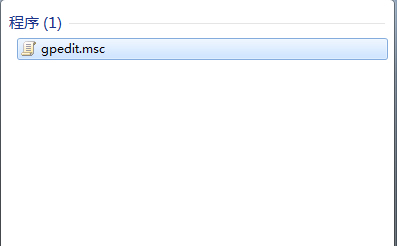
2. グループ ポリシー エディターで、[ユーザーの構成] - [管理用テンプレート] - [システム] を開き、[Ctrl Alt Del オプション] オプションというオプションを見つけます。
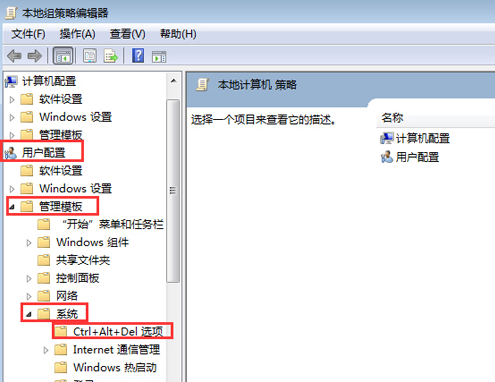
3. Ctrl Alt Del オプションを展開すると、ウィンドウの右側に Ctrl Alt Del ホットキーの組み合わせを使用して開かれた 4 つのプロジェクトが表示されます。これらは削除できます。 4 項目、
次に、Ctrl Alt Del オプションを再設定して、Win7 システムのタスク マネージャーを呼び出し、保存して確認し、終了します。
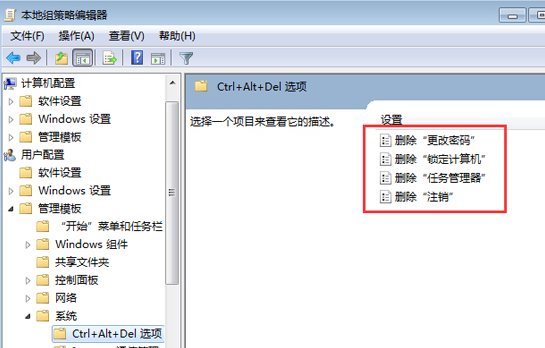
4. デスクトップに戻ったら、キーボードの Ctrl Alt Del ホットキーの組み合わせを押して、Win7 システムのタスク マネージャーを直接呼び出します。
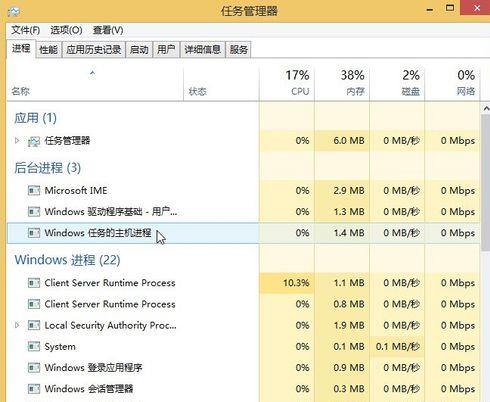
以上がタスクマネージャーのショートカットキー設定を変更する方法の詳細内容です。詳細については、PHP 中国語 Web サイトの他の関連記事を参照してください。